أكسيس هو برنامج متكامل في تنظيم المعلومات في هيئة جداول، وهو برنامج متطور عن برنامج اكسل ويتيح تصميم النماذج والتقارير، فهو يتيح للمستخدم العادي إمكانية تصميم برنامج، وسنتناول برنامج أكسيس 2016 | 2016 Access | المحاضرة الثانية | الحلقة 3 | 4.
كلمة Access معناها “الدخول” ويتيح برنامج مايكروسوفت أكسيس MS Access خمسة مكونات رئيسية مع إمكانية تصميم كل مكون وضبط خياراته وخصائصه وتنسيقه، هذه المكونات تستخدم لإنتاج برنامج متكامل لإدخال وإخراج البيانات بشكل منظم وبإمكانية الغرز والتصفية المتقدمة مع تنسيقها وطباعتها.
قد يهمك:
- دورات مايكروسوفت أوفيس | Microsoft Office
- استخدامات ومميزات مايكروسوفت وورد | MS Word
- استخدامات ومميزات مايكروسوفت إكسل | Ms Excel
- استخدامات وفوائد برنامج مايكروسوفت أكسيس MS Access
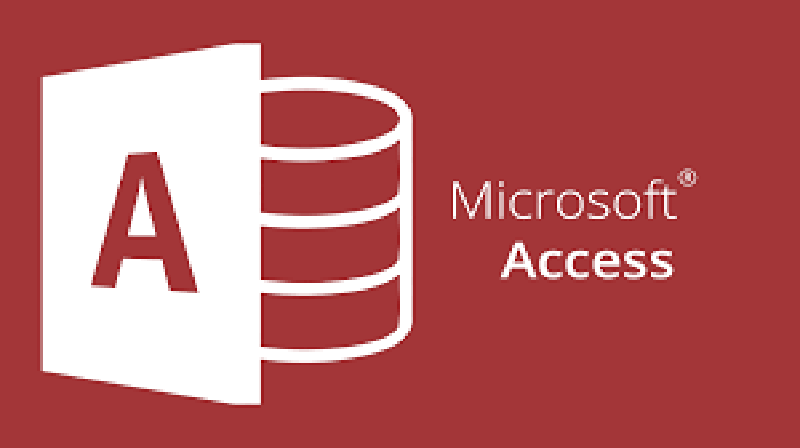
أكسيس 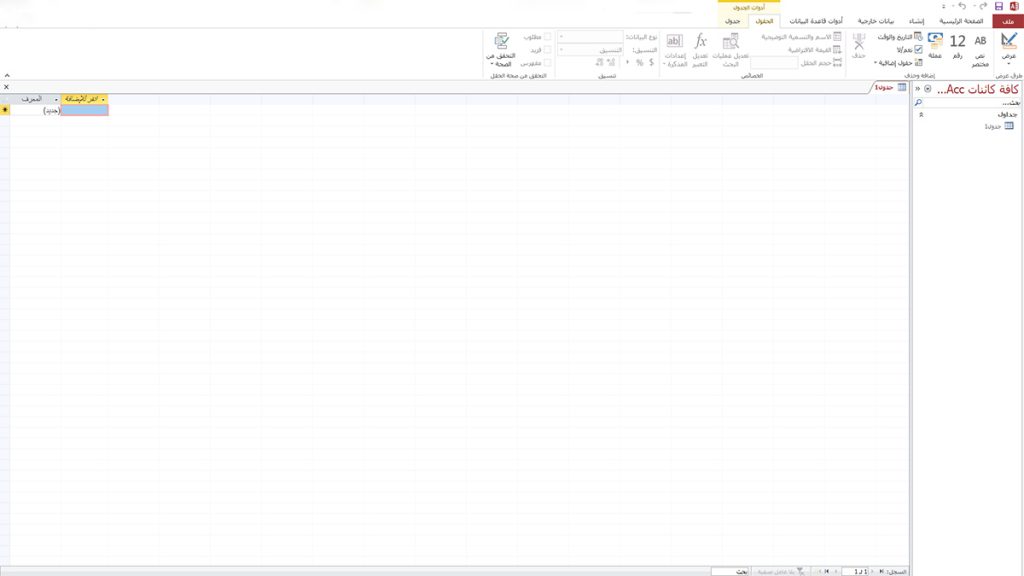
أكسيس 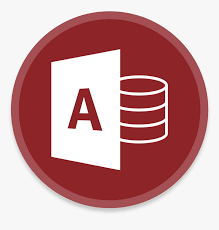
أكسيس 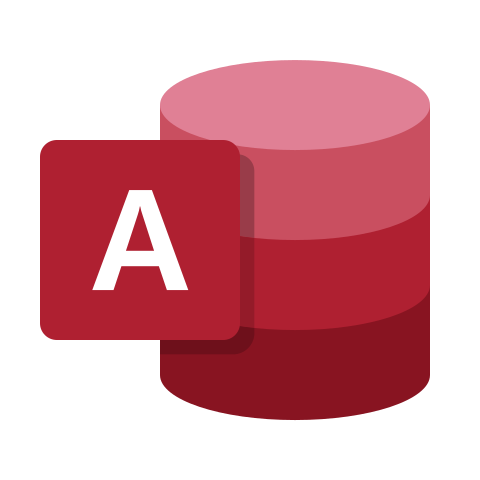
أكسيس
دورة برنامج أكسيس
2016 Access
المحاضرة الثانية
المحاضرة الثانية:
الدرس الثالث: أدوات تحرير الجدول:
كل الجداول التي تقوم بصنعها تتواجد في اليسار وعندما تنقر عليهم كلهم نقرة مزدوجة واحداً تلو الآخر سيظهر أمامك في أعلي العمود الأول في الجدول، ويمكنك اخفاءه عن طريق الزر الموجود في نهاية العمود الأيمن.
يمكنك الانتقال من الوضع العادي للجدول، أو واجهة التصميم، عن طريق الأمر “View” الموجود في قسم “Home” أو قسم “Fields”.
ويمكنك الانتقال أيضاً لأي واجهه عن طريق النقر علي الجدول من اليسار بزر الفأرة الأيمن ومن ثم “Open” للانتقال للواجهة العادية، أو من “Design View” للانقال الي واجهة التصميم.
ويمكنك أيضاً الانتقال الي أي واجهة عن طريق المربعين الموجودين أسفل يمين ملف الأكسيس، يمكنك التغيير في أماكن الأعمدة عن طريق السحب والإفلات.
إن قمت بكتابة أي كلمة في أحد الخلايا وتعدت الكلمة للخلية المجاورة لها، فقم بنقر مرتين علي الخط الواصل بين الخليتين، ويمكنك تكبير وتصغير أي خلية عن طريق النقر والسحب من الحد الفاصل بين عمودين، أو صفين.
يمكنك بالأسفل أن تري عدد الصفوف، السهم الصغير الموجود يمين ويسار رقم عدد الصفوف ينقلك من صف الي صف، والسهمين المتتاليين لهما ينقلانك إلي أول صف وآخر صف والسهم الأخير يضيف صف، ولإزالة صف انقر عليه بزر الفأرة الأيمن ثم “Delete”.
لمشاهدة الحلقة انقر هنا
الدرس الرابع: استيراد البيانات من إكسل:
قم بالنقر علي الأمر “New Data Source” من قسم “Import & link” في قائمة “External Data” ومن ثم “From File” لتقوم استيراد البيانات من برنامج آخر وهو إكسل، فسنقوم باختيار “Excel”.
ستظهر أمامك نافذة في البداية عليك تحديد ملف الإكسل، وعليك تحديد الأمر الأول ليقوم بجلب بيانات الملف ووضعها في جدول أكسيس جديد.
ستظهر نافذه ستنقر علي “Next”، ومن ثم تنقر صح علي السطر الموجود ليحدد الصف الصف الأول هو عنوان كل عمود، ومن ثم “Next”، يمكنك تحديد خصائص العمود من هذه النافذه كاسم العمود.
النافذة التالية تطلب منك تحديد ال”Primary Key”، وآخر نافذة يتطلب منك تسمية الملف ومن ثم “Finish”، وإن كنت تريد حفظ هذه العملية في كل العمليات الأخري حدد علامة الصح، وإن لم تكن تريد انقر “Close”، فسيظهر لك الجدول علي اليسار، قم بالنقر عليه مرتين وسيفتح لك.
لمشاهدة الحلقة انقر هنا
 موقع اسكتشات فنون سمعية وبصرية
موقع اسكتشات فنون سمعية وبصرية
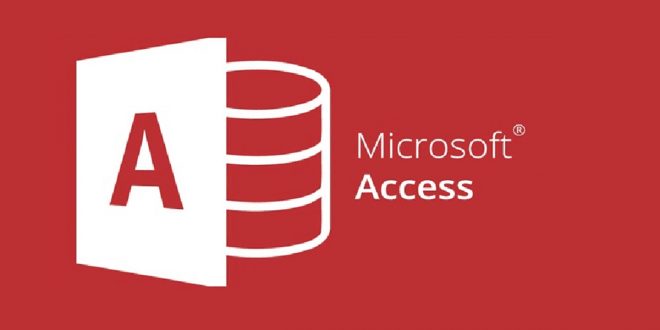



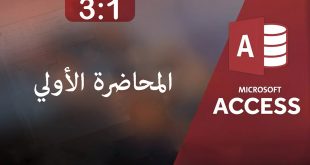
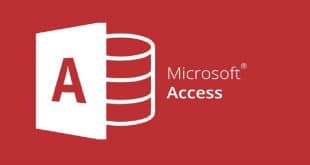
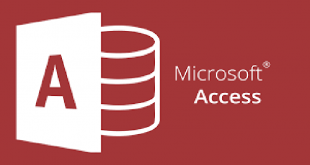
الله ينور
لايك
لايك 2
لايك 3